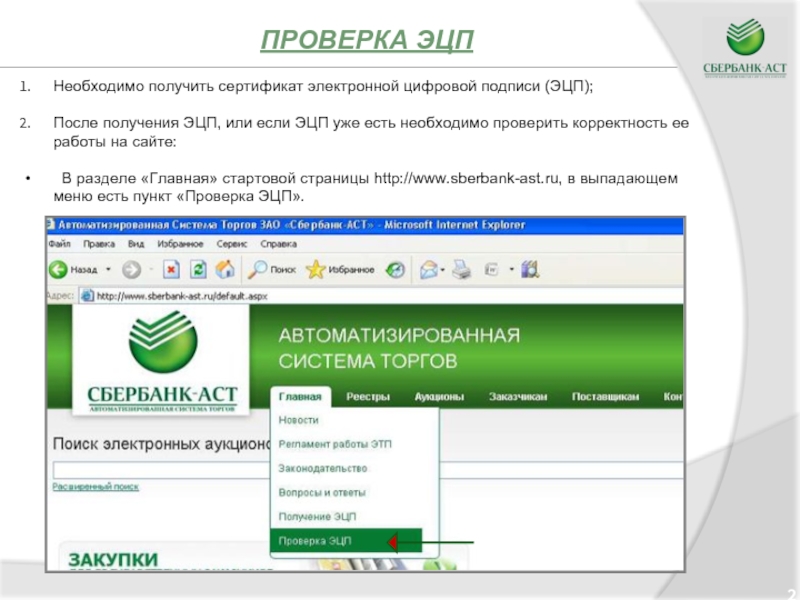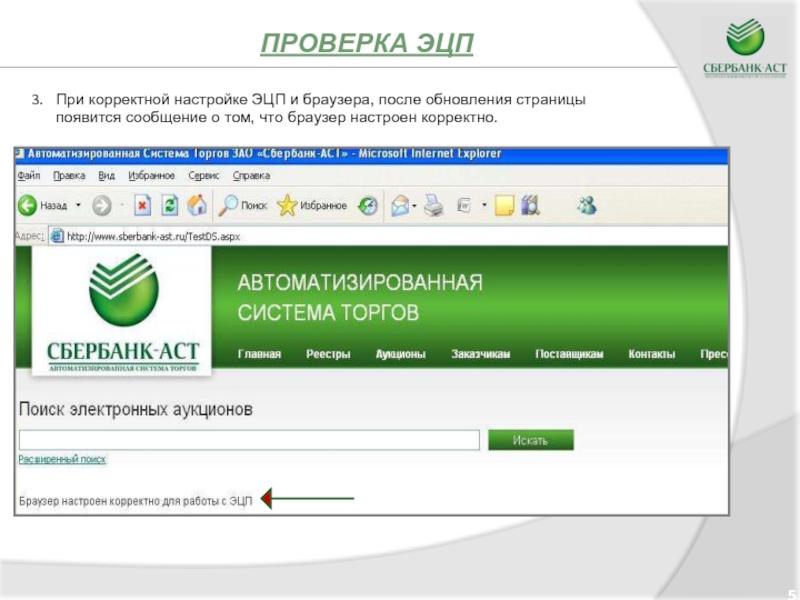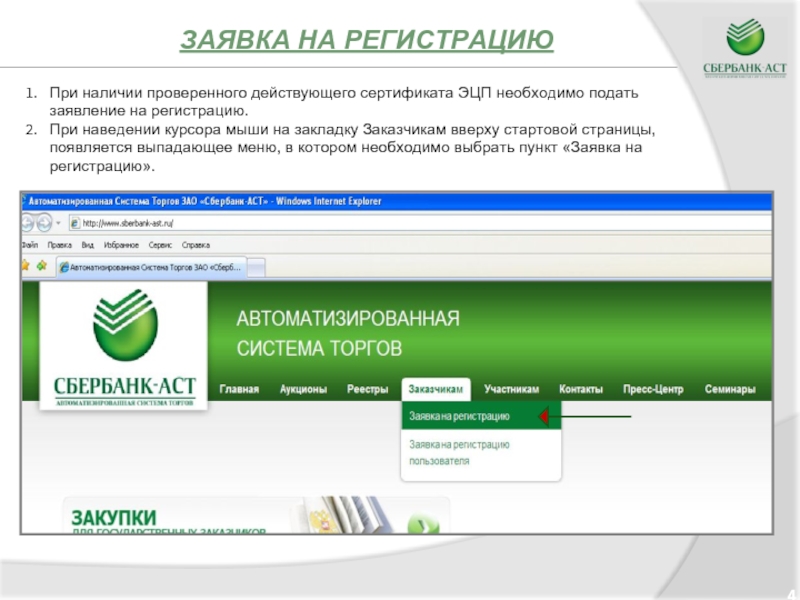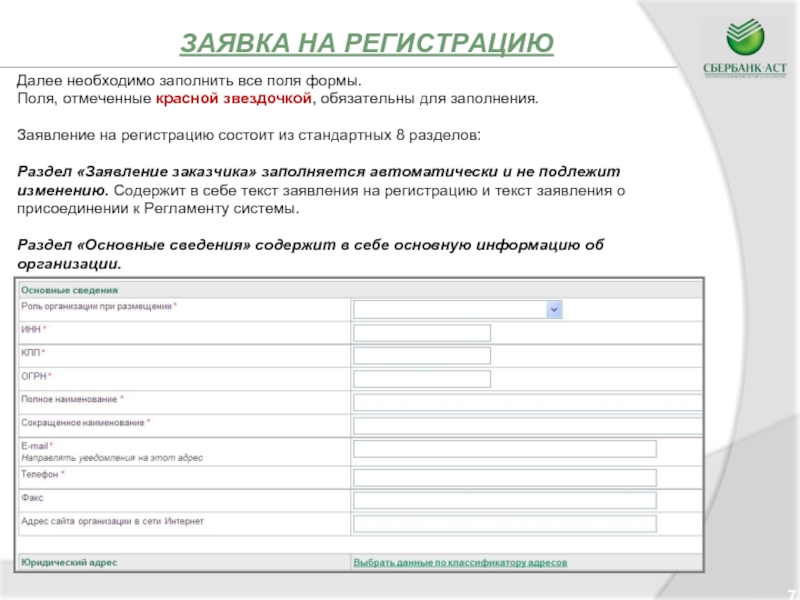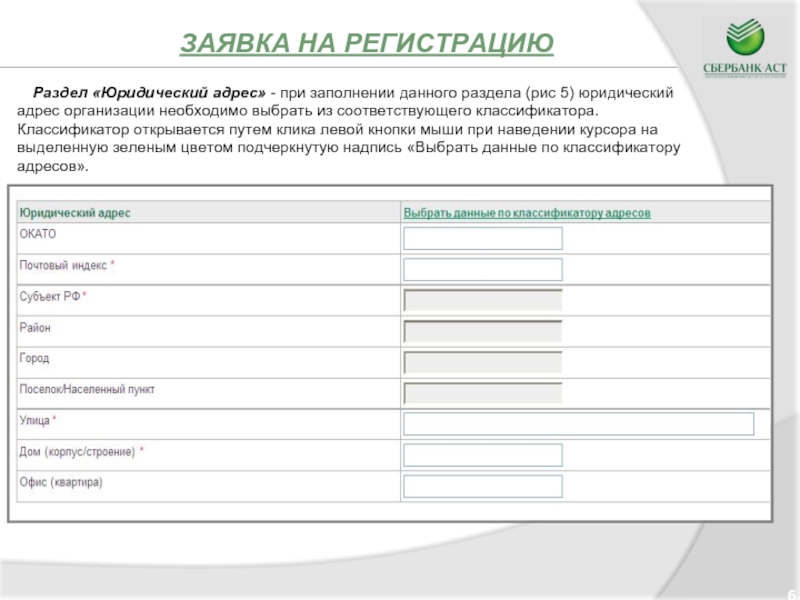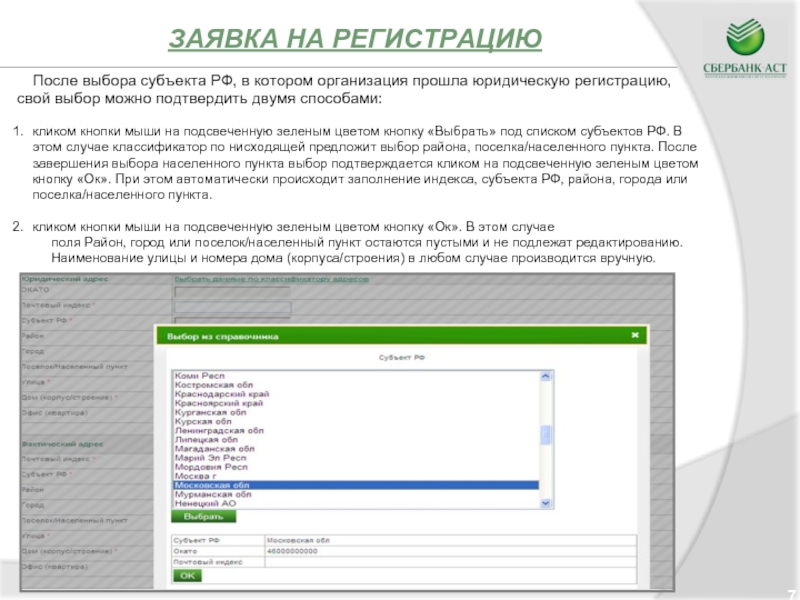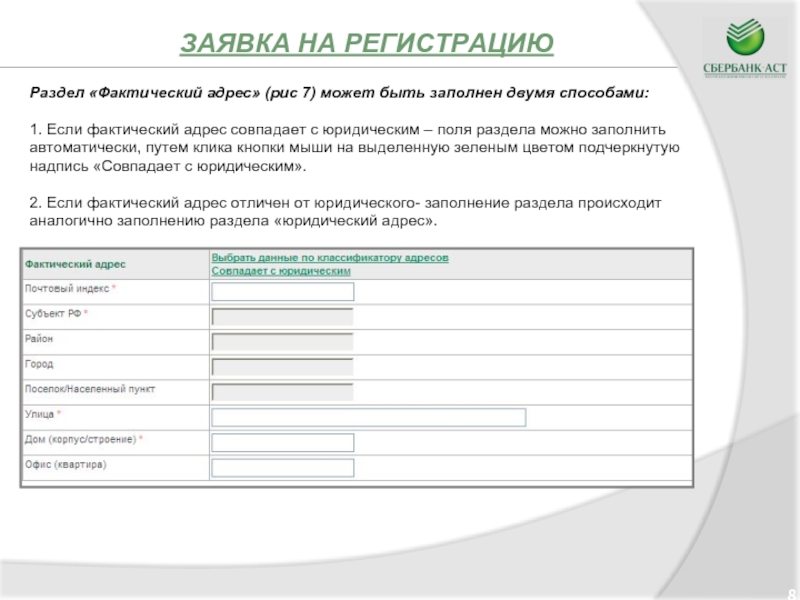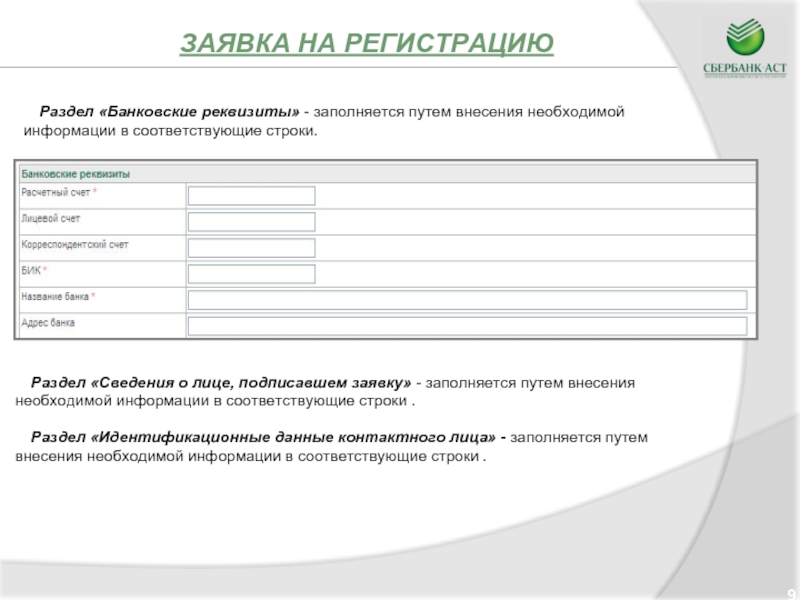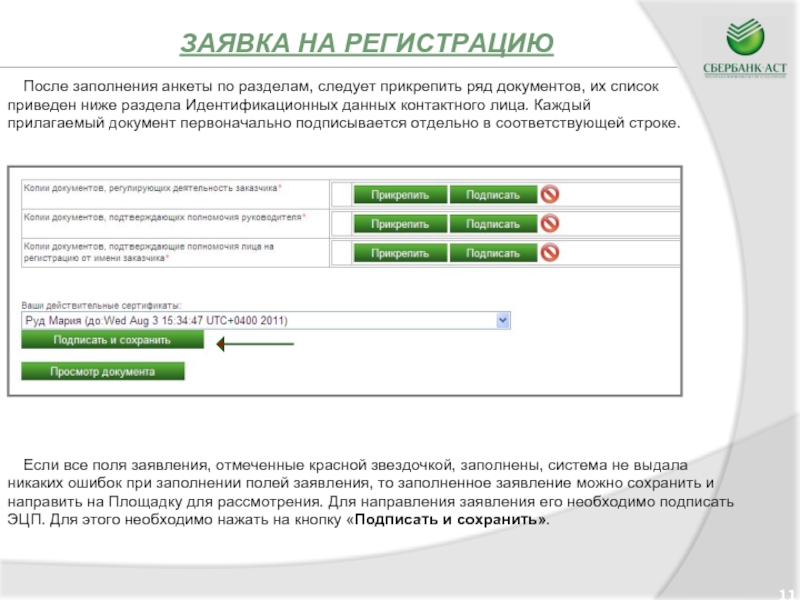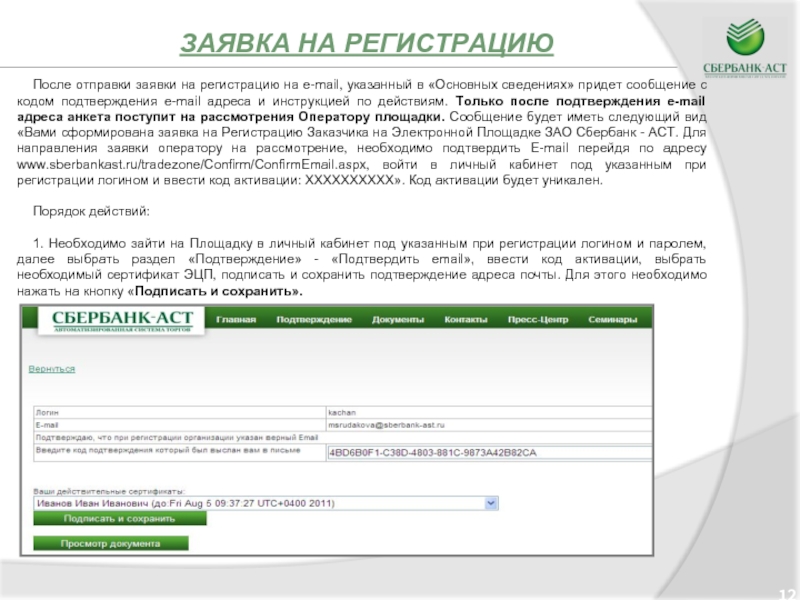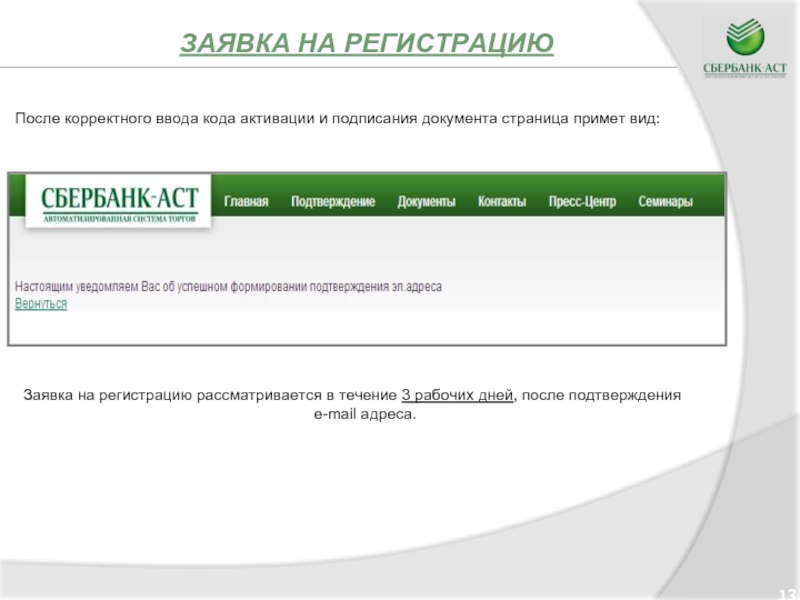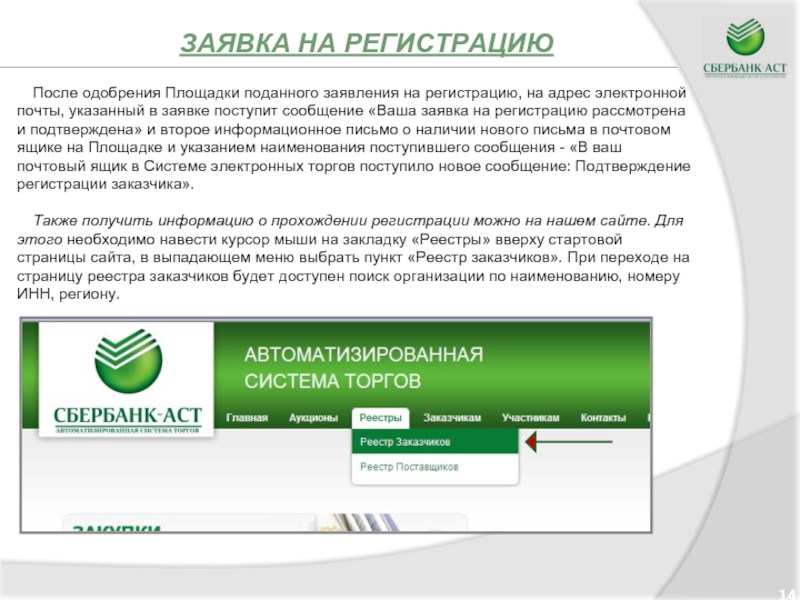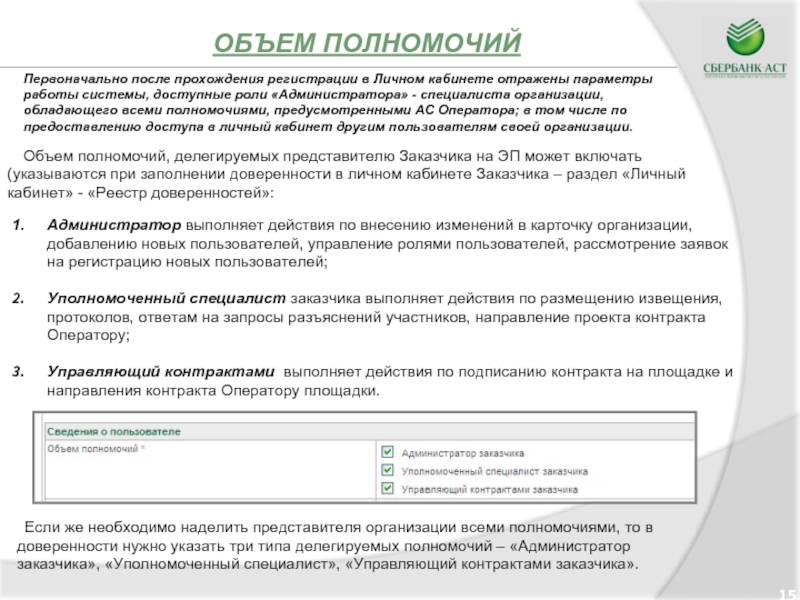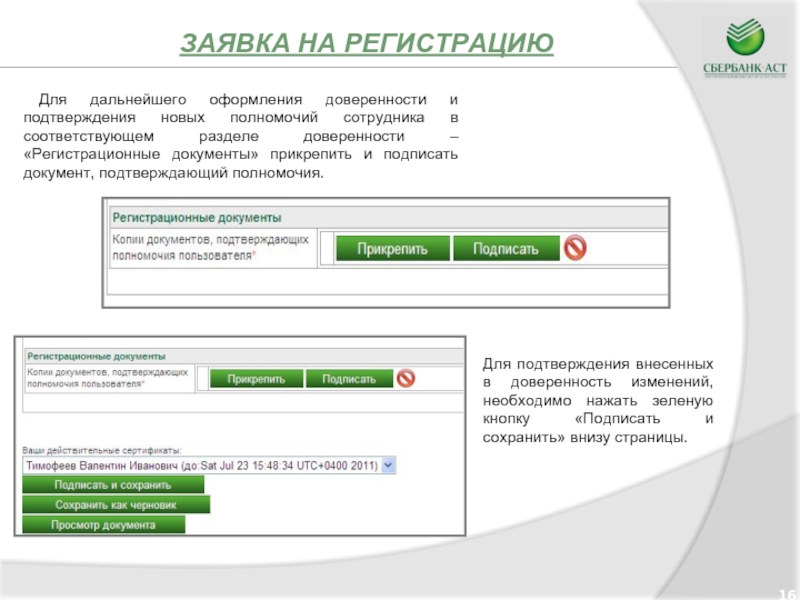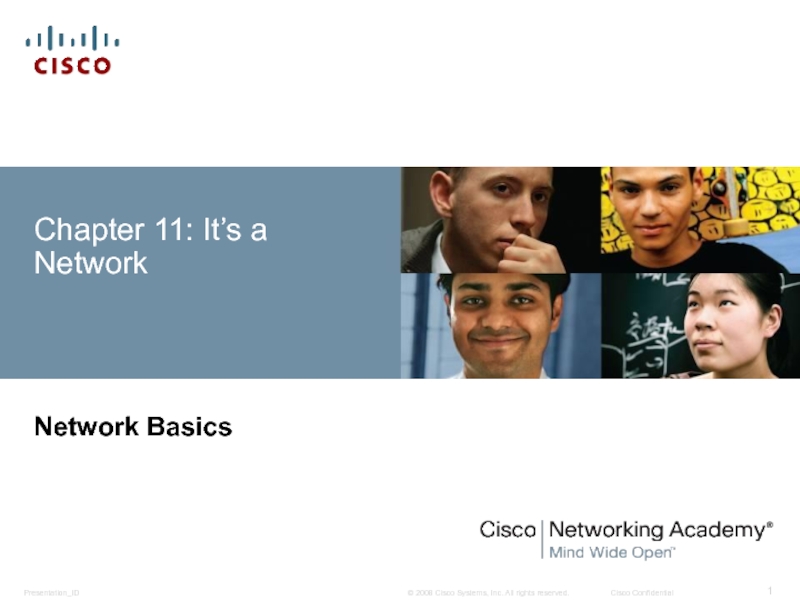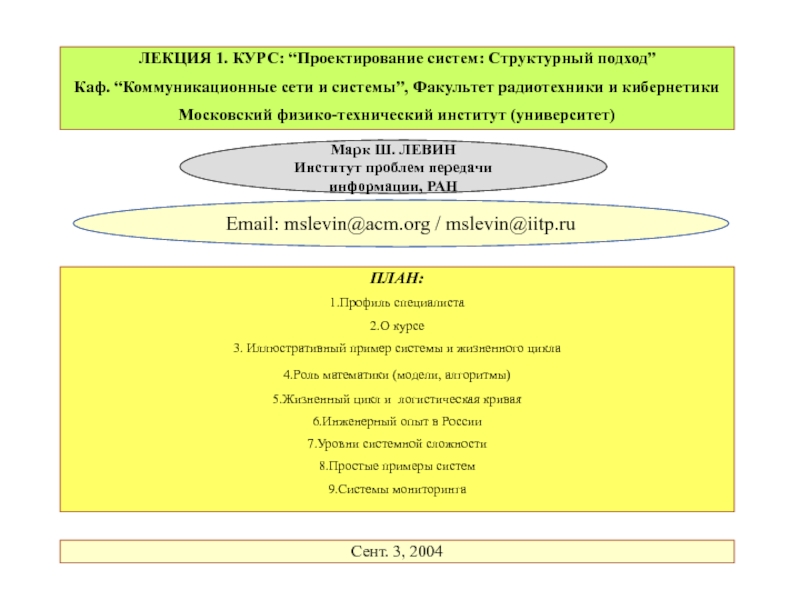- Главная
- Разное
- Дизайн
- Бизнес и предпринимательство
- Аналитика
- Образование
- Развлечения
- Красота и здоровье
- Финансы
- Государство
- Путешествия
- Спорт
- Недвижимость
- Армия
- Графика
- Культурология
- Еда и кулинария
- Лингвистика
- Английский язык
- Астрономия
- Алгебра
- Биология
- География
- Детские презентации
- Информатика
- История
- Литература
- Маркетинг
- Математика
- Медицина
- Менеджмент
- Музыка
- МХК
- Немецкий язык
- ОБЖ
- Обществознание
- Окружающий мир
- Педагогика
- Русский язык
- Технология
- Физика
- Философия
- Химия
- Шаблоны, картинки для презентаций
- Экология
- Экономика
- Юриспруденция
ПОРЯДОК ПРОХОЖДЕНИЯ РЕГИСТРАЦИИ ЗАКАЗЧИКОМ презентация
Содержание
- 1. ПОРЯДОК ПРОХОЖДЕНИЯ РЕГИСТРАЦИИ ЗАКАЗЧИКОМ
- 2. ПОЛУЧЕНИЕ ЭЦП Электронная цифровая подпись (ЭЦП)
- 3. ПОЛУЧЕНИЕ ЭЦП Для регистрации и получения Сертификатов Пользователю
- 4. ПРОВЕРКА ЭЦП 2 Необходимо получить сертификат электронной
- 5. ПРОВЕРКА ЭЦП При корректной настройке ЭЦП
- 6. ЗАЯВКА НА РЕГИСТРАЦИЮ 4 При наличии проверенного
- 7. ЗАЯВКА НА РЕГИСТРАЦИЮ Далее необходимо заполнить все
- 8. ЗАЯВКА НА РЕГИСТРАЦИЮ 6 Раздел «Юридический адрес»
- 9. ЗАЯВКА НА РЕГИСТРАЦИЮ 7 После выбора
- 10. ЗАЯВКА НА РЕГИСТРАЦИЮ 8 Раздел «Фактический адрес»
- 11. ЗАЯВКА НА РЕГИСТРАЦИЮ 9 Раздел «Банковские реквизиты»
- 12. ЗАЯВКА НА РЕГИСТРАЦИЮ 10 ! Обязательно запомните
- 13. ЗАЯВКА НА РЕГИСТРАЦИЮ 11 Если все поля
- 14. ЗАЯВКА НА РЕГИСТРАЦИЮ 12 После отправки заявки
- 15. ЗАЯВКА НА РЕГИСТРАЦИЮ 13 После корректного ввода
- 16. ЗАЯВКА НА РЕГИСТРАЦИЮ 14 После одобрения Площадки
- 17. ОБЪЕМ ПОЛНОМОЧИЙ 15 Объем полномочий, делегируемых представителю
- 18. ЗАЯВКА НА РЕГИСТРАЦИЮ 16 Для дальнейшего оформления
- 19. РУДАКОВА МАРИЯ ТЕЛ.: +7 495 994
Слайд 2ПОЛУЧЕНИЕ ЭЦП
Электронная цифровая подпись (ЭЦП) – реквизит электронного документа, предназначенный
В соответствии с Регламентом по организации выдачи пользователям общероссийского официального сайта сертификатов ключей электронных цифровых подписей организации, обладающие полномочиями в сфере размещения заказов обращаются за получением сертификатов ключей ЭЦП в орган Федерального казначейства по месту нахождения.
Федеральное казначейство осуществляет:
прием и контроль комплекта документов, установленного для каждого типа организаций, а также подтверждение полномочий организаций на осуществление определенных функций в рамках размещения заказа у вышестоящей организации;
выдачу уполномоченным лицам организаций сертификатов ключей ЭЦП ООС;
размещение информации об организации на общероссийском официальном сайте.
Слайд 3ПОЛУЧЕНИЕ ЭЦП
Для регистрации и получения Сертификатов Пользователю необходимо
представить следующие документы:
копию Протокола;
заверенную копию приказа Организации о назначении Пользователей, подтверждающего право ЭЦП Пользователя;
запрос на съемном носителе информации (дискета или др.);
заявку;
документ, удостоверяющий личность Пользователя или его
доверенного лица;
доверенность соискателя Сертификата (в случае регистрации
Пользователя по доверенности).
Основные сведения, содержащиеся в ЭЦП Заказчика:
ФИО владельца;
Учетный номер, присвоенный Сведениям об организации при регистрации в органе ФК;
наименование организации;
ИНН, КПП;
полномочия в сфере размещения заказов;
У ОДНОГО ПОЛЬЗОВАТЕЛЯ В СЕРТИФИКАТЕ ЭЦП МОЖЕТ БЫТЬ УКАЗАНО НЕСКОЛЬКО ПРАВ!!!
Слайд 4ПРОВЕРКА ЭЦП
2
Необходимо получить сертификат электронной цифровой подписи (ЭЦП);
После получения ЭЦП, или
В разделе «Главная» стартовой страницы http://www.sberbank-ast.ru, в выпадающем меню есть пункт «Проверка ЭЦП».
Слайд 5ПРОВЕРКА ЭЦП
При корректной настройке ЭЦП и браузера, после обновления страницы появится
Слайд 6ЗАЯВКА НА РЕГИСТРАЦИЮ
4
При наличии проверенного действующего сертификата ЭЦП необходимо подать заявление
При наведении курсора мыши на закладку Заказчикам вверху стартовой страницы, появляется выпадающее меню, в котором необходимо выбрать пункт «Заявка на регистрацию».
Слайд 7ЗАЯВКА НА РЕГИСТРАЦИЮ
Далее необходимо заполнить все поля формы.
Поля, отмеченные красной
Заявление на регистрацию состоит из стандартных 8 разделов:
Раздел «Заявление заказчика» заполняется автоматически и не подлежит изменению. Содержит в себе текст заявления на регистрацию и текст заявления о присоединении к Регламенту системы.
Раздел «Основные сведения» содержит в себе основную информацию об организации.
Слайд 8ЗАЯВКА НА РЕГИСТРАЦИЮ
6
Раздел «Юридический адрес» - при заполнении данного раздела (рис
Слайд 9ЗАЯВКА НА РЕГИСТРАЦИЮ
7
После выбора субъекта РФ, в котором организация прошла юридическую
кликом кнопки мыши на подсвеченную зеленым цветом кнопку «Выбрать» под списком субъектов РФ. В этом случае классификатор по нисходящей предложит выбор района, поселка/населенного пункта. После завершения выбора населенного пункта выбор подтверждается кликом на подсвеченную зеленым цветом кнопку «Ок». При этом автоматически происходит заполнение индекса, субъекта РФ, района, города или поселка/населенного пункта.
кликом кнопки мыши на подсвеченную зеленым цветом кнопку «Ок». В этом случае
поля Район, город или поселок/населенный пункт остаются пустыми и не подлежат редактированию.
Наименование улицы и номера дома (корпуса/строения) в любом случае производится вручную.
Слайд 10ЗАЯВКА НА РЕГИСТРАЦИЮ
8
Раздел «Фактический адрес» (рис 7) может быть заполнен двумя
1. Если фактический адрес совпадает с юридическим – поля раздела можно заполнить
автоматически, путем клика кнопки мыши на выделенную зеленым цветом подчеркнутую надпись «Совпадает с юридическим».
2. Если фактический адрес отличен от юридического- заполнение раздела происходит
аналогично заполнению раздела «юридический адрес».
Слайд 11ЗАЯВКА НА РЕГИСТРАЦИЮ
9
Раздел «Банковские реквизиты» - заполняется путем внесения необходимой информации
Раздел «Сведения о лице, подписавшем заявку» - заполняется путем внесения необходимой информации в соответствующие строки .
Раздел «Идентификационные данные контактного лица» - заполняется путем внесения необходимой информации в соответствующие строки .
Слайд 12ЗАЯВКА НА РЕГИСТРАЦИЮ
10
! Обязательно запомните введенный при регистрации логин и пароль!
Слайд 13ЗАЯВКА НА РЕГИСТРАЦИЮ
11
Если все поля заявления, отмеченные красной звездочкой, заполнены, система
После заполнения анкеты по разделам, следует прикрепить ряд документов, их список приведен ниже раздела Идентификационных данных контактного лица. Каждый прилагаемый документ первоначально подписывается отдельно в соответствующей строке.
Слайд 14ЗАЯВКА НА РЕГИСТРАЦИЮ
12
После отправки заявки на регистрацию на e-mail, указанный в
Порядок действий:
1. Необходимо зайти на Площадку в личный кабинет под указанным при регистрации логином и паролем, далее выбрать раздел «Подтверждение» - «Подтвердить email», ввести код активации, выбрать необходимый сертификат ЭЦП, подписать и сохранить подтверждение адреса почты. Для этого необходимо нажать на кнопку «Подписать и сохранить».
Слайд 15ЗАЯВКА НА РЕГИСТРАЦИЮ
13
После корректного ввода кода активации и подписания документа страница
Заявка на регистрацию рассматривается в течение 3 рабочих дней, после подтверждения
e-mail адреса.
Слайд 16ЗАЯВКА НА РЕГИСТРАЦИЮ
14
После одобрения Площадки поданного заявления на регистрацию, на адрес
Также получить информацию о прохождении регистрации можно на нашем сайте. Для этого необходимо навести курсор мыши на закладку «Реестры» вверху стартовой страницы сайта, в выпадающем меню выбрать пункт «Реестр заказчиков». При переходе на страницу реестра заказчиков будет доступен поиск организации по наименованию, номеру ИНН, региону.
Слайд 17ОБЪЕМ ПОЛНОМОЧИЙ
15
Объем полномочий, делегируемых представителю Заказчика на ЭП может включать (указываются
Администратор выполняет действия по внесению изменений в карточку организации, добавлению новых пользователей, управление ролями пользователей, рассмотрение заявок на регистрацию новых пользователей;
Уполномоченный специалист заказчика выполняет действия по размещению извещения, протоколов, ответам на запросы разъяснений участников, направление проекта контракта Оператору;
Управляющий контрактами выполняет действия по подписанию контракта на площадке и направления контракта Оператору площадки.
Если же необходимо наделить представителя организации всеми полномочиями, то в доверенности нужно указать три типа делегируемых полномочий – «Администратор заказчика», «Уполномоченный специалист», «Управляющий контрактами заказчика».
Первоначально после прохождения регистрации в Личном кабинете отражены параметры
работы системы, доступные роли «Администратора» - специалиста организации,
обладающего всеми полномочиями, предусмотренными АС Оператора; в том числе по предоставлению доступа в личный кабинет другим пользователям своей организации.
Слайд 18ЗАЯВКА НА РЕГИСТРАЦИЮ
16
Для дальнейшего оформления доверенности и подтверждения новых полномочий сотрудника
Для подтверждения внесенных в доверенность изменений, необходимо нажать зеленую кнопку «Подписать и сохранить» внизу страницы.
Слайд 19РУДАКОВА МАРИЯ ТЕЛ.: +7 495 994 93 72 ДОБ. 396 МОБ.: +7 926
БЛАГОДАРЮ ЗА ВНИМАНИЕ!!!